Để có thể tạo một bài thuyết trình chất lượng, chúng ta sẽ nghĩ ngay đến PowerPoint, công cụ văn phòng tạo slide thuyết trình phổ biến nhất hiện nay. Tuy nhiên, nếu người dùng không cài đặt bộ Office trên máy tính, hoặc đơn giản muốn tìm một công cụ tạo slide thuyết trình khác thì bạn cũng có thể sử dụng các ứng dụng thuyết trình trực tuyến, có chất lượng không hề kém cạnh với PowerPoint. Hãy cùng Quản trị mạng điểm qua những top ứng dụng tạo slide thuyết trình chất lượng trong bài viết dưới đây.
Được giới thiệu vào ngày 9 tháng 3 năm 2006, sau khi Google mua lại Writely, Google Slides (trước đây gọi là Google Presentations) là một ứng dụng thuyết trình miễn phí trên web. Nó bao gồm gần như tất cả các tính năng của một chương trình thuyết trình truyền thống, chẳng hạn như Microsoft PowerPoint. Google Slides cung cấp lợi ích của lưu trữ đám mây, có nghĩa là tài liệu của người dùng được lưu tự động và có thể được truy xuất ngay cả khi ổ cứng hoặc SSD của họ bị lỗi.
Google Slides là một trong những ứng dụng thuộc bộ công cụ văn phòng trực tuyến của Google. Chỉ cần đăng nhập tài khoản của Google là bạn có thể sử dụng công cụ Google Slides dễ dàng.
Hãy tạo, chỉnh sửa và cộng tác trên các bài thuyết trình từ điện thoại hoặc máy tính bảng Android bằng ứng dụng Google Slides. Với Slides, bạn có thể:
Google Slides là một phần của Google Workspace, nơi các nhóm ở mọi quy mô có thể trò chuyện, tạo tài liệu và cộng tác.
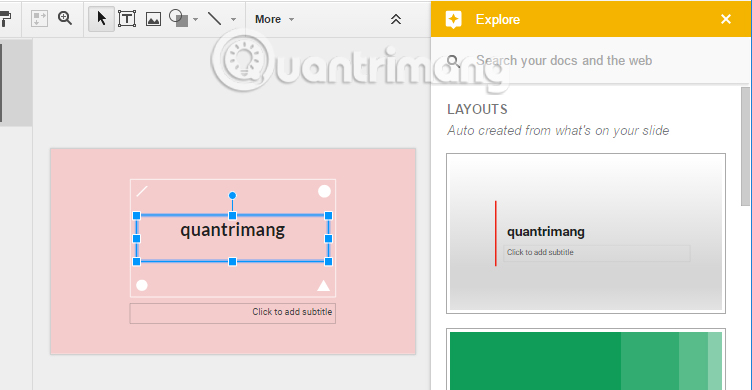
Sau khi đăng nhập vào giao diện chính trên Google Slides, người dùng sẽ được cung cấp những mẫu theme có sẵn. Hoặc chúng ta cũng có thể tự tải theme có trong máy để sử dụng trên Google Slides. Ngoài ra, ứng dụng còn cung cấp tới bạn nhiều công cụ tạo slide thuyết trình, từ chọn kiểu chữ, chèn biểu đồ, hình ảnh, tạo bảng biểu,...
Mọi thao tác khi bạn thực hiện trên slide thuyết trình đều sẽ được tự động lưu lại, tránh trường hợp vô tình không nhấn Save hoặc do một số những lý do khác.
Với Google Slides, mọi người có thể cộng tác cùng lúc trên một bài thuyết trình. Nhấp vào nút Share để mời người dùng khác - bạn bè, đồng nghiệp, thành viên trong gia đình - xem, bình luận và chỉnh sửa bài thuyết trình. Khi ai đó chỉnh sửa bài thuyết trình, bạn có thể nhìn thấy con trỏ biểu hiện cho sự xuất hiện của người đó tại nơi thực hiện thay đổi hoặc phần văn bản được highlight. Trò chuyện với bất kỳ người nào trực tiếp trong bài thuyết trình hoặc thêm bình luận bằng cách nhấp vào nút + và thêm địa chỉ email để người đó nhận được thông báo.
Prezi là một công cụ dựa trên web để tạo các bài thuyết trình (gọi tắt là prezis). Prezi cũng là một trong những ứng dụng trực tuyến hỗ trợ tạo bài thuyết trình, tương tự như PowerPoint hay Google Slides. Tuy nhiên, điểm khác biệt mà Prezi mang lại đó là tạo slide thuyết trình chỉ trong một trang duy nhất, chứ không tạo nhiều slide khác nhau như những công cụ khác.
Trong những năm gần đây, Prezi đã trở nên phổ biến trong các trường học và doanh nghiệp. Nếu bạn đang muốn tạo một bài thuyết trình bắt mắt và hấp dẫn hơn một chút, thì Prezi có thể là một lựa chọn tốt dành cho bạn.
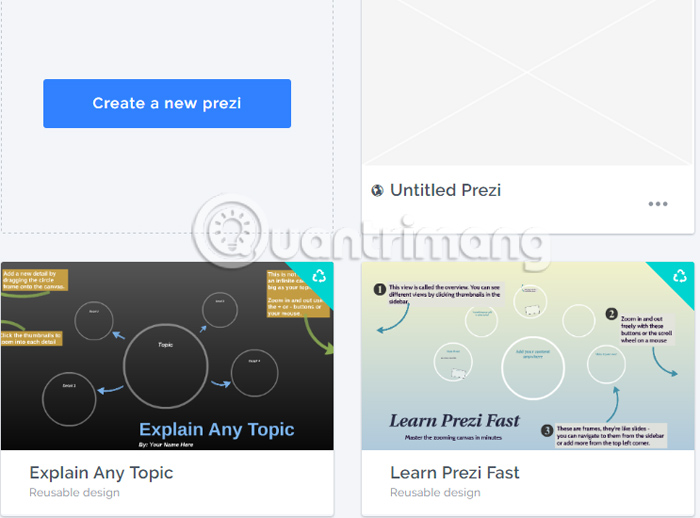
Người dùng sẽ cần chọn lựa những nội dung dùng cho bài thuyết trình, sau đó đặt chúng vào trong 1 khung hình duy nhất trên Prezi mà thôi. Nhưng không vì lẽ đó mà Prezi sẽ tạo ra một bài slide "lộn xộn".
Mang tới người dùng sự năng động, linh hoạt, Prezi sẽ trình bày từ mục lục chính mà người dùng thiết kế, sau đó sẽ chuyển dần tới mục nhỏ đầu tiên rồi sẽ quay trở lại các mục kế tiếp. Trong quá trình tạo slide, người dùng có thể chèn thêm hình ảnh, video, hoặc lưu trữ file trên ứng dụng đám mây.
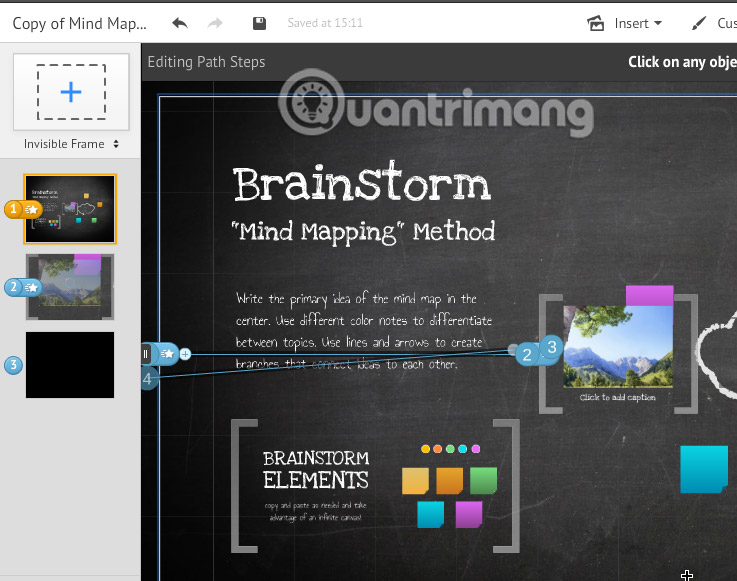
Hầu hết các loại phần mềm thuyết trình đều sử dụng cách tiếp cận dựa trên slide, giống như các trang trong một cuốn sách. Ngược lại, Prezi lại sử dụng cách tiếp cận dựa trên canvas. Thay vì sử dụng các slide, Prezi có một canva rất lớn để bạn di chuyển bài thuyết trình của mình xung quanh, phóng to và thu nhỏ để xem những khung hình khác nhau.
Bạn có thể tự hỏi điều gì làm cho Prezi khác biệt so với các phần mềm tạo bài thuyết trình khác, như PowerPoint hoặc Keynote. Đó là Prezi hoàn toàn miễn phí. Có những bản nâng cấp bạn có thể trả tiền để mở khóa các tính năng bổ sung, nhưng mọi thứ bạn cần để tạo và chia sẻ một vài thuyết trình ở dạng video đều có sẵn miễn phí.
Một lý do tuyệt vời khác để sử dụng Prezi là nó được chạy hoàn toàn thông qua trình duyệt web, nghĩa là sẽ có ít vấn đề tương thích hơn so với các chương trình khác như PowerPoint. Thiết kế và các tính năng Prezi sẽ luôn giống nhau, bất kể bạn đang xem trên máy tính nào.
Do phong cách trình bày độc đáo của nó, Prezi có thể sử dụng chuyển động để giúp truyền đạt một quan điểm mà bạn đang cố gắng đưa ra.
Tính năng Prezi tốt và nổi tiếng nhất là zoom điều hướng. Prezi đã tạo ra tính năng này như một điểm khác biệt với PowerPoint và các công cụ tạo bài thuyết trình khác.
Người sáng tạo có thể thiết kế các slide thành những nhóm hoặc phần được sắp xếp trong menu chính trên slide Prezi đầu tiên. Sau đó, người thuyết trình có thể điều hướng qua một phần và đến phần tiếp theo hoặc sử dụng nút Back để quay lại slide chính. Khi tạo bài thuyết trình Prezi, bạn không thể tắt tính năng này.
Prezi gần đây đã thêm một tính năng video tích hợp vào phần mềm của mình. Prezi video giống như một bài thuyết trình Prezi thông thường với điểm khác biệt là phần nền video trực tiếp của người thuyết trình. Tính năng này rất tuyệt vời cho các hội thảo trên web trực tiếp, những cuộc họp và khóa học. Để tạo Prezi Video, người dùng phải sử dụng một ứng dụng khác trong Prezi Suite, nhưng có thể sử dụng các bài thuyết trình Prezi đã được tạo và chỉ cần tích hợp vào Prezi Video.
Prezi có một số tích hợp thực tế để chia sẻ bài thuyết trình theo những cách khác nhau. Ví dụ, sử dụng Slack để chia sẻ bài thuyết trình với những thành viên trong nhóm bên trong các kênh. Hoặc, sử dụng Zoom hoặc Google Meet với Prezi Video và tạo bài thuyết trình mà bạn tham gia.
Emaze là một trong những công ty hàng đầu thế giới về phần mềm thuyết trình, giúp cho các cá nhân và công ty có một cách kể chuyện hay, hấp dẫn hơn chỉ trong vài phút.
Công nghệ được cấp bằng sáng chế độc đáo của Emaze cho phép bất kỳ người dùng nào - cho dù họ có hiểu biết về công nghệ và có kiến thức về thiết kế hay không - tự động tạo các bài thuyết trình chuyên nghiệp tuyệt đẹp trên cả máy tính và thiết bị di động.
Người dùng có thể nhập các file PPT và PDF của mình vào nền tảng của Emaze và công cụ AI của nó sẽ tự động tạo các bài thuyết trình chuyên nghiệp đẹp mắt. Nền tảng này cũng cho phép người dùng tạo các trang web và album ảnh được tùy chỉnh và thiết kế trong vài phút.
Kể từ khi công ty được thành lập vào năm 2009, Emaze đã đi đầu trong việc làm cho các thiết kế chuyên nghiệp dễ tiếp cận hơn với tất cả người dùng. Hơn 50 triệu cá nhân, công ty, tổ chức và trường đại học đã sử dụng nền tảng của Emaze, coi đây là một tùy chọn đơn giản, tất cả trong một cho tất cả các nhu cầu về tạo bài thuyết trình và xây dựng trang web.
Sau khi tạo cho mình một tài khoản cá nhân trên Emaze, người dùng sẽ được sử dụng tính năng tạo slide cơ bản của ứng dụng. Công cụ Emaze trực tuyến mang tới cho chúng ta những dạng mẫu thuyết trình khác nhau, với chi tiết hướng dẫn cụ thể để làm một slide hoàn chỉnh như thế nào.
Emaze là một công cụ tạo bài thuyết trình trực tuyến miễn phí, dễ sử dụng và có một số tính năng đẹp mắt. Bạn đăng nhập, chọn một trong những template tuyệt vời của nền tảng, tạo bài thuyết trình và chia sẻ nó. Các bài thuyết trình được tạo bằng HTML5 để chúng có sẵn trên mọi thiết bị hỗ trợ web. Bài thuyết trình có thể là slide truyền thống, video hoặc thậm chí là dạng 3D. Bạn có thể tạo bài thuyết trình từ đầu hoặc nhập từ PowerPoint. Khi bạn nhập file PowerPoint, công cụ sẽ hỏi bạn muốn sử dụng theme Emaze nào không và sau đó áp dụng theme đó cho file.
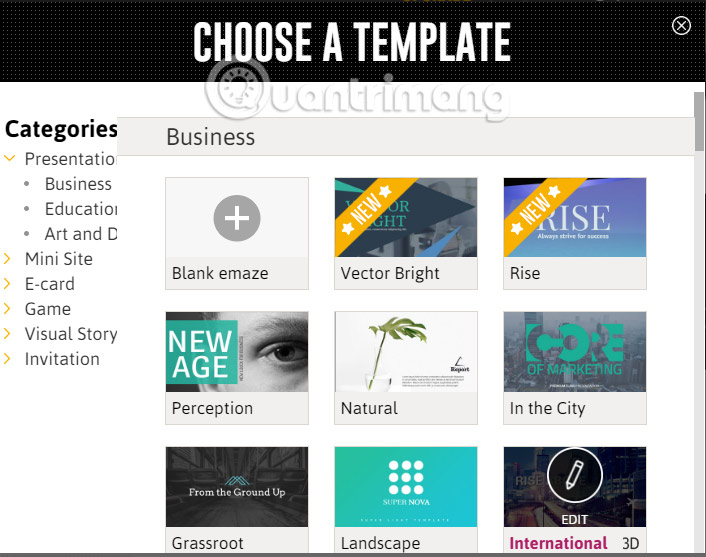
Trong quá trình tạo slide, chúng ta có thể thêm các nội dung khác, lấy ảnh trên Instagram, Facebook, chèn link video từ các nguồn Youtube, Vimeo,.. Sau khi hoàn thành bài thuyết trình, bạn có thể lựa chọn nhập địa chỉ email muốn gửi, chia sẻ bài thuyết trình lên một số những trang web khác.
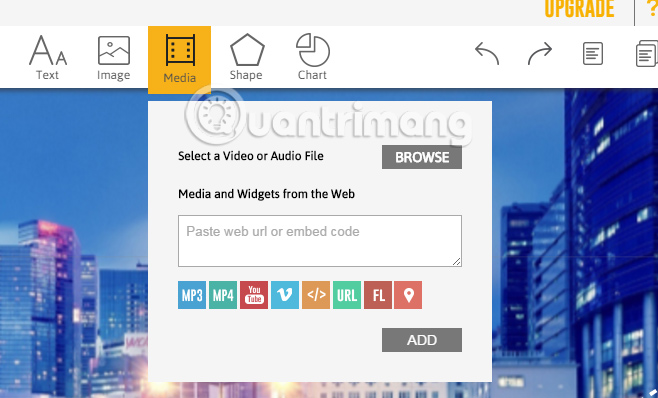
Powtoon là một nền tảng trực tuyến để tạo các bài thuyết trình video ngắn. Powtoon cung cấp cho bất kỳ ai khả năng tạo video và bài thuyết trình chuyên nghiệp. Bạn có thể chọn những nội dung hoạt hình, video hành động trực tiếp, hình ảnh, nền được thiết kế, nhạc phim và đồ họa chuyển động từ các thư viện miễn phí bản quyền hoặc sử dụng nội dung trực quan và lồng tiếng của riêng mình.
PowToon giúp tạo video hoạt hình để sử dụng cho mục đích cá nhân, giáo dục hoặc kinh doanh/nghề nghiệp. Đây là phần mềm miễn phí, dựa trên web (có các tùy chọn để nâng cấp), thân thiện với người dùng, tạo bài thuyết trình qua 3 bước đơn giản và dễ dàng: Viết script, ghi âm giọng nói và thêm hình ảnh. Timeline của Powtoon được thiết kế để cho phép bạn dễ dàng điều chỉnh giao diện và thời gian của tất cả các yếu tố trên màn hình.
Học sinh có thể tạo các bài thuyết trình video chất lượng để thể hiện sự hiểu biết của mình về một chủ đề cụ thể. Giáo viên cũng có thể tạo các bài thuyết trình Powtoon của riêng họ như một cách tiếp cận thay thế cho những chủ đề giảng dạy.
Bất kể trình độ kỹ năng hay nhiệm vụ hiện tại của bạn là gì, việc khởi tạo quá trình giao tiếp bằng hình ảnh với Powtoon sẽ giúp bạn đạt được kết quả cao hơn rất nhiều. Hãy kể những câu chuyện hấp dẫn thông qua hàng trăm nhân vật hoạt hình, template, nền video, nhạc phim, v.v... Với Powtoon, việc tạo video của riêng bạn không yêu cầu kỹ năng thiết kế hoặc kỹ thuật để tạo ra tác động sâu hơn trong công việc.
Nếu bạn muốn thay đổi phong cách cho bài thuyết trình của mình thì có thể sử dụng PowToon, đậm chất video hoạt hình thú vị. Ứng dụng mang tới người dùng nhiều phong cách tạo bài thuyết trình, kèm theo đó là những chủ đề độc đáo với những chuyển động tăng độ sinh động hơn rất nhiều.
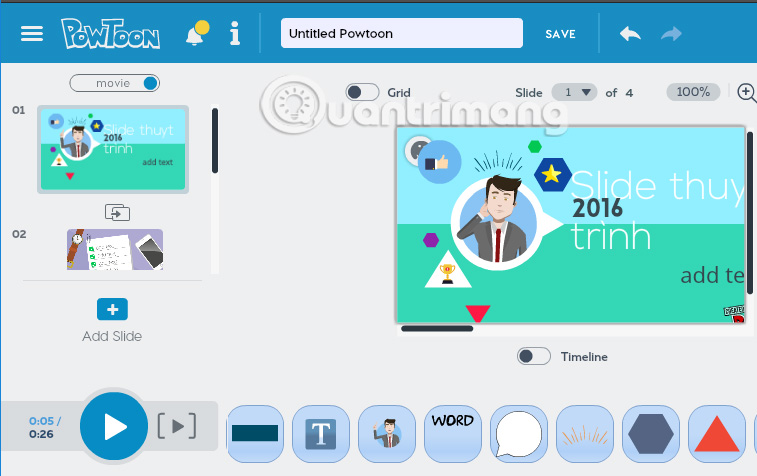
Bên cạnh đó, PowToon cũng cung cấp tới tùy chọn chèn âm thanh trong bài thuyết trình, hình ảnh, background, phông chữ đa dạng đã có sẵn. Hoặc chúng ta cũng có thể tự tải file có sẵn trên máy tính để áp dụng cho bài thuyết trình.
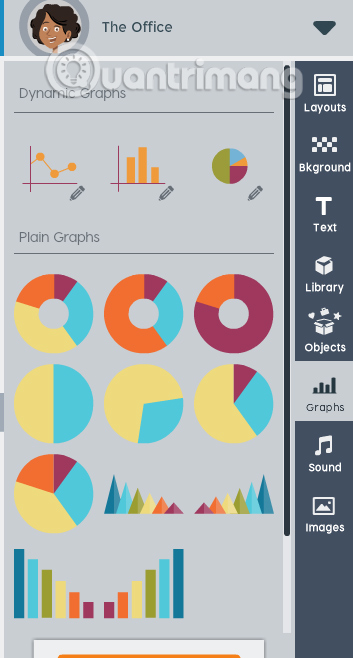
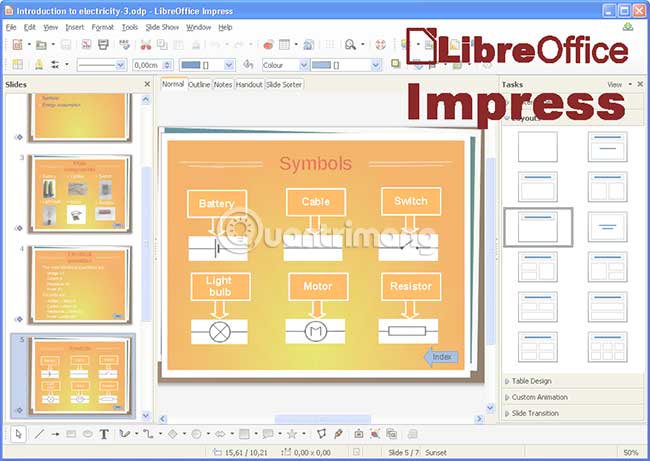
LibreOffice là giải pháp thay thế miễn phí tốt nhất cho Microsoft Office. Nó đã được cải thiện rất nhiều trong những năm qua và đứng ngang hàng với Microsoft Office theo nhiều cách. Điểm tuyệt vời nhất là LibreOffice Impress 100% miễn phí, mã nguồn mở và đa nền tảng, biến nó thành một trong những công cụ thuyết trình tốt nhất cho Linux.
LibreOffice Impress là công cụ tương tự với Microsoft PowerPoint. Với LibreOffice Impress, bạn có thể tạo tất cả các loại bài thuyết trình đa phương tiện dựa trên slide, có thể được xem theo nhiều cách: Chỉnh sửa thông thường, chế độ outline, slide được chú thích và thậm chí là chế độ handout để in bài thuyết trình ra giấy.
Trong Impress, việc tạo và chỉnh sửa các slide rất linh hoạt nhờ nhiều chế độ chỉnh sửa và xem khác nhau: Normal (để chỉnh sửa chung), Outline (để sắp xếp và phác thảo nội dung văn bản), Notes (để xem và chỉnh sửa các ghi chú đính kèm trong slide), Handout (để sản xuất tài liệu dựa trên giấy) và Slide Sorter (dành cho chế độ xem trang hình thu nhỏ, cho phép bạn nhanh chóng xác định vị trí và sắp xếp các slide của mình).
Impress có một loạt các công cụ vẽ và tạo sơ đồ dễ sử dụng để thêm phong cách và sự tinh tế cho bài thuyết trình của mình. Hơn nữa, bạn có thể làm cho bài thuyết trình của mình trở nên sống động với các hiệu ứng và hoạt ảnh trình chiếu. Công cụ Fontworks cho phép bạn tạo các hình ảnh 2D và 3D hấp dẫn từ văn bản. Impress cho phép bạn xây dựng và điều khiển các cảnh 3D kết hợp nhiều đối tượng và thành phần.
Khi đến lúc trình chiếu, chế độ Slide Show mạnh mẽ cung cấp cho bạn toàn quyền về cách các slide được hiển thị và sắp xếp, để bạn có thể tập trung vào việc giải quyết đối tượng của mình (slide nào được hiển thị; chuyển đổi slide thủ công hoặc theo thời gian; con trỏ hiển thị hoặc vô hình; nút điều hướng có thể nhìn thấy/không nhìn thấy; v.v...).
Impress hỗ trợ nhiều màn hình và tiện ích mở rộng Presenter Console đi kèm cho phép bạn kiểm soát nhiều hơn đối với bài thuyết trình của mình, chẳng hạn như khả năng xem slide sắp tới, xem ghi chú slide và điều khiển bộ đếm thời gian thuyết trình trong khi khán giả đang xem slide hiện tại .
Impress hỗ trợ tất cả các định dạng PowerPoint PPS, PPT, PPTX, cũng như một số định dạng và tiêu chuẩn mở khác.

Zoho là một bộ ứng dụng office khác tương tự Microsoft Office và LibreOffice. Zoho không 100% miễn phí và có mã nguồn mở như LibreOffice, nhưng nó đi kèm với một tùy chọn miễn phí. Nếu muốn mở khóa các tính năng nâng cao, bạn sẽ phải đăng ký như với Office 365.
Zoho Show là công cụ thuyết trình của bộ ứng dụng Office này, và nó là một ứng dụng web tương tự như PowerPoint Online. Cái hay của Zoho Show là bạn có thể tạo, chỉnh sửa và quản lý bài thuyết trình của mình từ bất cứ đâu có thể truy cập Internet. Bên cạnh đó, bạn cũng có thể cộng tác trong thời gian thực.
Zoho Show không chỉ có thể nhập một số định dạng file phổ biến, PPS, PPT, PPTX, PPSX, ODP và SXI. Bạn cũng có thể yên tâm rằng mọi định dạng trong bài thuyết trình sẽ được giữ nguyên, cho dù bạn sử dụng định dạng nào. Không có bố cục hoặc hình ảnh nào bị sai lệch!
Bạn cũng có thể xuất các bài thuyết trình trên web. Zoho Show cung cấp một nền tảng cho những người thích trình bày quan điểm mới và truyền cảm hứng cho khán giả thông qua câu chuyện của họ. Nó cho phép người thuyết trình thêm hình ảnh thú vị vào bài thuyết trình của mình và thu hút sự chú ý của khán giả mọi lúc, mọi nơi. Dù là lớp học, phòng họp, hội trường hay bất kỳ sự kiện nào, hãy sử dụng Zoho Show để truyền tải, thuyết phục và giao tiếp những khán giả của mình.
Các tính năng chính của Zoho Show
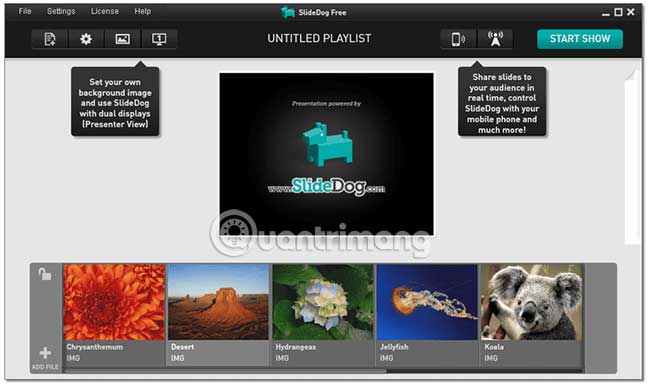
Có thể các tùy chọn như Microsoft PowerPoint và Google Slides quá phức tạp đối với bạn. Có thể chúng không có gì mới mẻ và khiến bạn thấy ngột ngạt. SlideDog là công cụ thuyết trình cho bất cứ ai muốn một tùy chọn thay thế hiện đại và dễ sử dụng.
SlideDog trình bày các file của bạn một cách liền mạch và chuyên nghiệp tới khán giả tại các cuộc họp, sự kiện, thuyết trình bán hàng, hội nghị, bài giảng, v.v... Đây là một ứng dụng Windows cho phép bạn chuyển đổi giữa những phương tiện trình bày khác nhau như PowerPoint, PDF, Prezi, video và các trang web.
SlideDog hoàn hảo cho những người sử dụng nhiều hình thức phương tiện khác nhau trong bài thuyết trình và là một công cụ tuyệt vời tại các sự kiện có nhiều người thuyết trình. SlideDog cũng đi kèm với các tính năng tương tác với khán giả được tích hợp sẵn, cho phép bạn thêm những cuộc thăm dò ý kiến, phiên Q&A và câu hỏi phản hồi vào bài thuyết trình của mình. Bạn thậm chí có thể cho phép khán giả theo dõi các slide của bạn trên thiết bị của riêng họ bằng cách sử dụng tính năng SlideDog Live Sharing.
Với SlideDog, bạn có thể lấy tất cả các loại hình ảnh, video, file PDF, trang web và thậm chí những file PowerPoint hoặc Prezi, rồi ghép chúng lại với nhau một cách liền mạch. SlideDog rất hoàn hảo cho các bài thuyết trình chứa toàn hình ảnh đơn giản.
Điều thú vị hơn nữa là bạn có thể xem trực tiếp bài thuyết trình SlideDog của mình và bất kỳ ai cũng có thể xem qua Internet trong thời gian thực. Họ có thể đặt câu hỏi, nhận xét về các slide và thậm chí bỏ phiếu trong những cuộc thăm dò. Đây là một cách tuyệt vời để nhận phản hồi ngay lập tức về những gì bạn đang thuyết trình.
Về cốt lõi, SlideDog hoạt động như một công cụ hỗ trợ cho các bài thuyết trình. Nó phát hiện phần mềm nào bạn đã cài đặt trên máy tính và sử dụng những chương trình tốt nhất hiện có để khởi chạy các phương tiện khác nhau. Tất cả điều này được thực hiện phía sau, làm cho có vẻ như chính SlideDog đang phát và chuyển đổi giữa các file PowerPoint, Prezi, PDF và video, trong khi trên thực tế, các file đang được trình xem file phù hợp xử lý. Bằng cách này, SlideDog có thể đảm bảo quá trình phát hoàn hảo và chuyển đổi liền mạch các file thuyết trình, đồng thời cho phép bạn điều khiển nhiều file khác nhau thông qua giao diện SlideDog trên PC hoặc sử dụng ứng dụng SlideDog từ xa dành cho iOS và Android.
SlideDog có sẵn phiên bản miễn phí. Các tính năng nâng cao như hình nền tùy chỉnh, chế độ màn hình kép, liveshare (chia sẻ trực tiếp) và tương tác khán giả có giá $49 (1.138.000VND) cho mỗi lần thuyết trình hoặc $99 (2.300.000VND)/năm cho các bài thuyết trình không giới hạn.
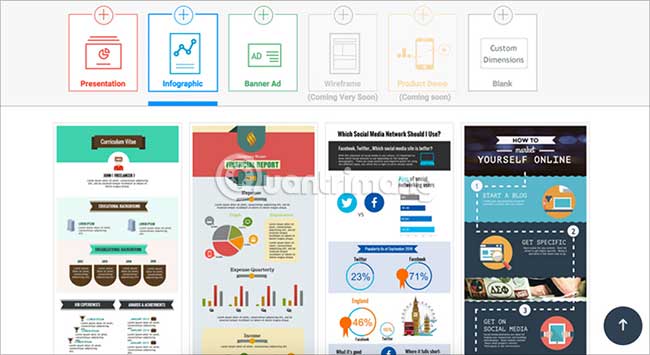
Có nhiều lý do khác nhau mà bạn cần tạo một bài thuyết trình: Tại một hội nghị hoặc sự kiện, trình bày những con số hoặc kết quả trước nhóm hoặc giám đốc điều hành công ty, tạo một dự án cho lớp học hay quảng cáo sản phẩm.
Visme không phải là một công cụ thuyết trình chuyên dụng, nhưng bạn có thể tạo các bài thuyết trình với nó. Mục tiêu của Visme là giúp bạn dễ dàng biến các ý tưởng thành nội dung hấp dẫn: Bài thuyết trình, infographic, báo cáo, v.v...
Sự khác biệt chính giữa Visme và PowerPoint là Visme có khả năng cho người dùng tạo các bài thuyết trình tuyệt đẹp, tương tác và hấp dẫn, trong khi PowerPoint có các tính năng và yếu tố thiết kế hạn chế, khiến người dùng chỉ có thể tạo các bài thuyết trình cơ bản.
Mặc dù PowerPoint có thể có một số ưu điểm đáng giá, nhưng khó có thể so sánh với công cụ thiết kế bài thuyết trình trực quan như Visme.
Những ưu điểm nổi bật của Visme bao gồm:
Visme đi kèm với trình soạn thảo trực tuyến của riêng mình và hàng trăm template giúp bạn bắt đầu chỉ trong vài phút. Bạn có thể thay đổi mọi thứ về phông chữ, hình nền, màu sắc, hình ảnh và có thể xuất kết quả của mình trên web, ngoại tuyến hoặc lưu dưới dạng PDF.
Nhược điểm là bạn không thể nhập từ hoặc xuất sang Microsoft PowerPoint. Và mặc dù bất cứ ai cũng có thể xuất bản trực tuyến, tài khoản miễn phí chỉ có thể tải xuống các dự án dưới dạng JPG. (PDF có sẵn trong gói $14 (325.000VND)/tháng và HTML5 có sẵn trong gói $25 (580.000VND/tháng).
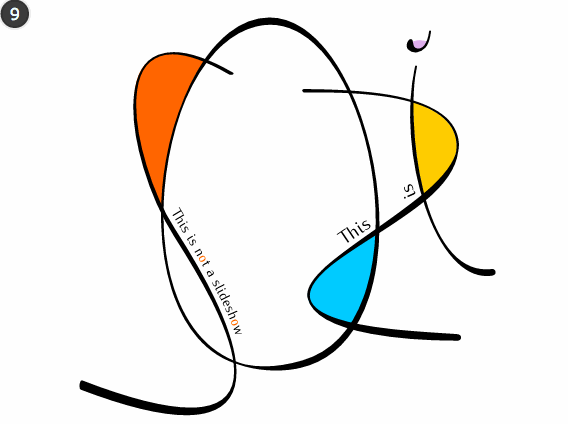
Sozi là một công cụ miễn phí độc đáo, không sử dụng cùng một khái niệm slideshow như những công cụ thuyết trình khác. Thay vào đó, bạn được cung cấp một canvas lớn và có thể thiết kế theo cách mình muốn, cho dù bằng cách vẽ hoặc nhúng nội dung, và sau đó dùng hiệu ứng chuyển tiếp từ khu vực này sang khu vực khác.
Sau khi dùng thử Sozi, bạn sẽ thấy công cụ này thật sự rất tuyệt vời. Đây chưa phải là phần mềm chuyên nghiệp. Ở cấp độ doanh nghiệp, bạn thật sự sẽ muốn sử dụng một cái gì đó như Adobe After Effects. Nhưng đối với các bài thuyết trình cá nhân đơn giản, Sozi khá tuyệt vời.
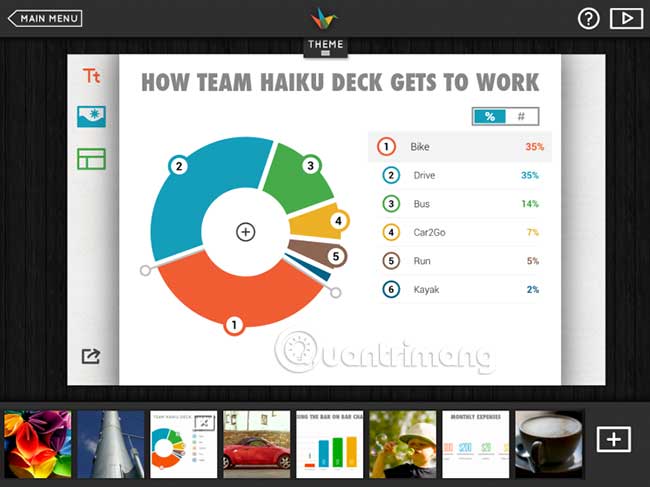
2 công cụ web này độc lập và không bị ảnh hưởng lẫn nhau, nhưng bài viết đã nhóm chúng lại với nhau vì cả Haiku Deck và Slid.es đều có chung một đặc điểm quan trọng: Phiên bản miễn phí của chúng chỉ hỗ trợ các bài thuyết trình công khai được xuất bản trực tuyến và có thể tìm kiếm bởi bất kỳ ai.
Cho dù bạn chọn Haiku Deck hay Slid.es, tất cả những gì bạn phải làm là sử dụng trình chỉnh sửa trực tuyến tương ứng để xây dựng bài thuyết trình của mình. Trong trường hợp của Haiku Deck, khán giả thậm chí có thể xem bài thuyết trình thông qua một ứng dụng di động.
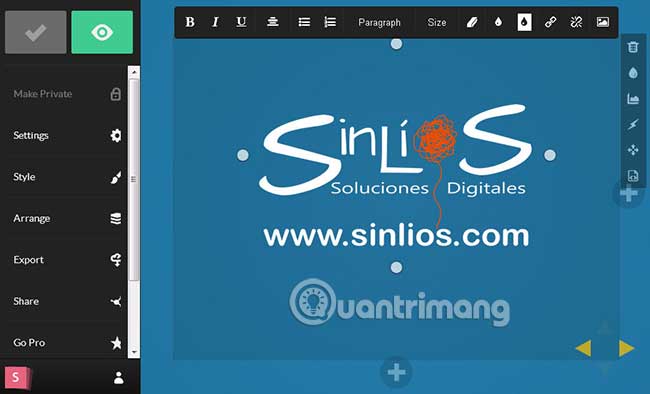
Rõ ràng, đây không phải là những lựa chọn tốt nhất cho nhu cầu kinh doanh hoặc dự án tư nhân, nhưng nếu bạn không quan tâm liệu người lạ có thể truy cập vào bài thuyết trình của mình hay không, hoặc nếu bạn muốn người lạ nhìn thấy nó, thì các dịch vụ miễn phí này có thể khá hữu ích.
Bạn luôn có thể mở khóa các bài thuyết trình riêng tư bằng cách nâng cấp lên tài khoản trả phí, bắt đầu từ $10 (230.000VND)/tháng cho Haiku Deck và $5 (115.000VND)/tháng cho Slid.es.
Khi nói đến những tùy chọn thay thế Microsoft PowerPoint, không có giải pháp nào phù hợp cho tất cả mọi người. LibreOffice là bản sao thực sự gần nhất mà bạn sẽ tìm thấy, nhưng Google Slides và Zoho Show cũng rất tuyệt vời nếu bạn thích một công cụ dựa trên web hơn một công cụ desktop.
Nếu muốn có thêm một lựa chọn, hãy xem cách bạn có thể tạo bài thuyết trình chuyên nghiệp với Canva.
Trên đây là một số ứng dụng trực tuyến tạo slide thuyết trình, với chức năng cơ bản là cung cấp những mẫu slide độc đáo. Bên cạnh đó, một số ứng dụng còn tạo phong cách mới mẻ cho bài thuyết trình như PowToon chẳng hạn. Nếu bạn muốn tìm kiếm một ứng dụng trực tuyến tạo bài thuyết trình chất lượng, thì hãy thử các dịch vụ trong bài viết trên nhé.
Tham khảo thêm các bài sau đây:
Chúc các bạn thực hiện thành công!
Nguồn tin: quantrimang.com
Ý kiến bạn đọc
Những tin mới hơn
Những tin cũ hơn